هام: ستنتهي خدمة "موارد التعليم" في مارس 2019. سيتم إيقاف تشغيل البحث في 5 مارس، وسيتم السماح للتنزيلات حتى 25 مارس، وستتوقف الخدمة في 29 مارس. شكرا لك على مشاركتك في تجربة المعاينة هذه!
ملاحظة: تم تحقيق الغرض المطلوب من هذه المقالة وستتم إزالتها قريباً. لمنع مشاكل "لم يتم العثور على الصفحة"، نقوم بإزالة الارتباطات التي نعرف ماهيتها. إذا قمت بإنشاء ارتباطات تؤدي إلى هذه الصفحة، يُرجى إزالتها وسنقوم معاً بالحفاظ على اتصال الويب.
تمنح موارد التعليم المعلمين إمكانية الوصول إلى ما يقرب من 300,000 مورد مفتوح متوافق مع المعايير للفصل الدراسي، بما في ذلك خطط الدروس والتقييمات وأوراق العمل والمزيد. يمكنك بسهولة العثور على المواد ذات الصلة باستخدام عوامل التصفية لمستوى الدرجات ومنطقة المدرسة والموضوع والمعايير والمزيد ، ثم إدراجها بسهولة في OneNote لاستخدام الفصل الدراسي.
في "موارد التعليم"، يمكنك أيضا:
-
تنظيم الموارد في مجموعات مختلفة.
-
Upload الموارد لمشاركتها مع مجتمع التدريس في جميع أنحاء العالم.
ملاحظة: ميزة Upload قيد المعاينة حاليا ويجب تمكينها بواسطة مسؤول تكنولوجيا المعلومات في مركز مسؤولي Microsoft 365.
لبدء الاستخدام:
-
قم بتثبيت الوظيفة الإضافية "دفتر الملاحظات للصفوف" OneNote ل OneNote 2013 أو OneNote 2016 إذا لم تكن قد قمت بها بالفعل.
-
سجل الدخول إلى Office.com باستخدام تسجيل الدخول إلى المدرسة.
-
حدد تطبيق OneNote، ثم علامة التبويب "دفاتر ملاحظات للصفوف". حدد دفتر الملاحظات للصفوف ذي الصلة.
-
انتقل إلى علامة التبويب "إدراج"، ثم حدد "موارد التعليم".
الوصول إلى موارد التعليم من دفتر ملاحظات للصفوف OneNote:
-
قم بالتصفية حسب الدرجة والموضوع ونوع المورد، ثم انقر فوق "بحث". ملاحظة: لن ترى سوى المعايير ذات الصلة بمنطقتك. (سيتم حفظ عوامل التصفية وتطبيقها على عمليات البحث المستقبلية).
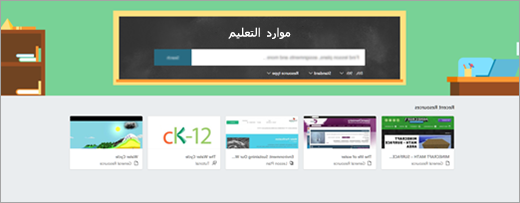
-
حدد بطاقة مورد في قائمة النتائج للمعاينة.
-
حدد "الحصول" لإدراج المورد في دفتر ملاحظات OneNote للصفوف.
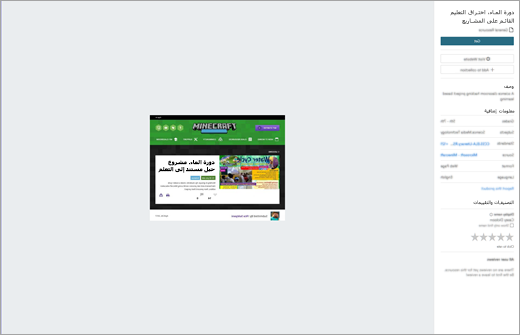
إنشاء مجموعة وإضافتها:
-
بمجرد تحديد مورد وترغب في تنظيمه في مجموعة، حدد +Add to collection.
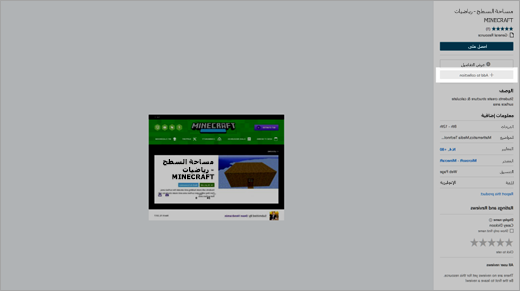
-
لتنظيم المورد الخاص بك، يمكنك إنشاء مجموعة جديدة مباشرة ثم هناك، أو إضافتها إلى مجموعة موجودة.
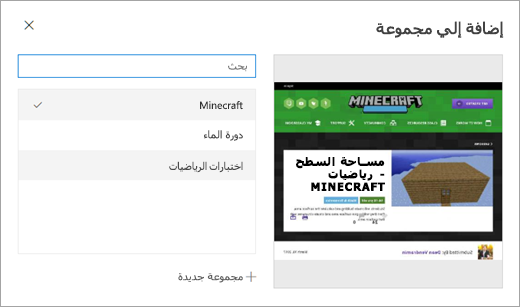
-
بعد إنشاء مجموعة أو مجموعتين، يمكنك العثور عليهما من خلال الانتقال إلى "مواردي" من صفحة "موارد التعليم" الرئيسية. من هنا، يمكنك إنشاء مجموعة جديدة، أو رؤية أي من عمليات التحميل (إذا قمت بتمكين هذه الميزة).
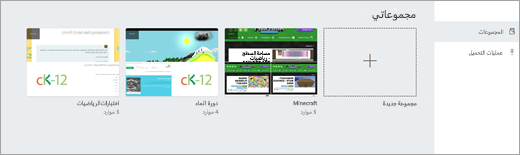
Upload مورد:
-
بمجرد تمكين مسؤول تكنولوجيا المعلومات ميزة تحميل الموارد لحسابك، حدد Upload.
-
اختر تحميل المورد من ملف أو عنوان URL على الويب.
-
أكمل الحقول المطلوبة لموردك، بما في ذلك العنوان ونوع المورد والوصف ومستوى الدرجة والموضوع وترخيص Creative Commons المطابق واللغة. حدد "التالي".
-
أضف مفاهيم إلى موردك لجعله قابلا للاكتشاف من قبل المعلمين الآخرين. حدد "التالي" للمتابعة إلى الشاشة التالية، ثم راجع معلومات المورد. عندما تصبح جاهزا، حدد "نشر".
-
السماح بظهور ما يصل إلى 48 ساعة للمورد.










